自动管理Windows 2003好用的“远程桌面”
-
相信大家对Windows Server 2003中的“远程桌面”功能已经比较熟悉了,借助该功能,任何用户都可以轻松实现对服务器的远程访问和管理。如果使用组策略编辑器对“远程桌面”作进一步的设置,就可以使它更好地为我们服务。下面笔者就为大家介绍一下其中的几项设置。
提示:打开“组策略编辑器”的方法为:依次点击“开始→运行”,在“运行”对话框中键入“gpedit.msc”命令并回车,即可打开“组策略编辑器”窗口。
一、允许/禁止“远程桌面”连接
我们可以通过组策略允许或禁止使用“远程桌面”连接功能。在“组策略编辑器”左侧窗口中,依次展开“计算机配置→管理模板→Windows组件→终端服务”目录。单击目录名“终端服务”,在右侧窗口中双击“允许用户使用终端服务远程连接”选项。然后在属性对话框的“设置”选项卡下点选“已启用”或“已禁用”单选框并单击“确定”按钮即可。
二、配置“数据重定向”
通过配置客户端/服务器数据重定向,我们可以设置在建立连接后所能使用的客户端资源。双击目录名“客户端/服务器数据重定向”,在右侧窗口中列出了可以设置的客户端资源。假如我们想在成功建立“远程桌面”连接后使用客户端的声卡播放服务器上的声音文件,则应该双击“允许音频重定向”选项,在属性对话框中的“设置”选项卡下点选“已启用”选项并单击“确定”按钮,这样就可以远程播放声音文件了。
三、设置空闲会话连接时间
在成功建立连接后,可能由于某种原因(如忘记断开连接)致使会话处于空闲状态,很明显这是不安全的。不过我们可以限制空闲会话的连接时间。展开“会话”子目录,双击其中的“为活动但空闲的终端服务会话设置时间限制”选项,打开属性对话框,在“设置”选项卡下点选“已启用”选项,在“空闲会话限制”下拉列表框中选中一个时间选项(如5分钟),并单击“确定”按钮(见图1)。
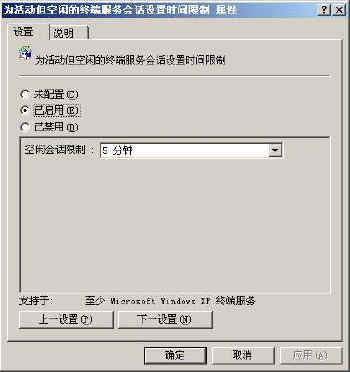
图1
补遗:添加远程访问用户
在实际工作当中,需要使用“远程桌面”功能的可能不止系统管理员一个人。因此可以为有这方面需求的用户设置权限。尽管这不属于组策略的设置范畴,但笔者觉得还是有必要补充一下。
右键点击“我的电脑”,选择“属性”命令,在“系统属性”对话框的“远程”选项卡下单击“选择远程用户”按钮。然后在“远程桌面用户”对话框中单击“添加”按钮,在“选择用户”对话框中依次点击“高级→立即查找”按钮。从用户列表中选中目标用户即可。
相关视频
相关阅读 Windows错误代码大全 Windows错误代码查询激活windows有什么用Mac QQ和Windows QQ聊天记录怎么合并 Mac QQ和Windows QQ聊天记录Windows 10自动更新怎么关闭 如何关闭Windows 10自动更新windows 10 rs4快速预览版17017下载错误问题Win10秋季创意者更新16291更新了什么 win10 16291更新内容windows10秋季创意者更新时间 windows10秋季创意者更新内容kb3150513补丁更新了什么 Windows 10补丁kb3150513是什么
- 文章评论
-
热门文章 没有查询到任何记录。
最新文章
 Windows7怎么升级Wind
Windows7怎么升级Wind 安卓7.0系统怎么样好不
安卓7.0系统怎么样好不
安卓7.0有哪些新功能 安卓7.0系统详细图文体Fuchsia是什么意思 Fuchsia系统怎么样u深度一键还原精灵电脑重装系统使用教程u深度一键ghost使用教程
人气排行 win7没声音怎么办?_win无7声音解决办法苹果笔记本装Win7教程 苹果笔记本怎么装Win电脑32位和64位怎么看 怎么看电脑支持64位安卓7.0系统怎么样好不好用 Android7.0综合checking file system on是什么意思 怎么解component 'MSINET.OCX'错误是什么意思?怎Windows系统运行库集合下载 - VC运行库,.NE虚拟机VMware Workstation配置方法图解















查看所有0条评论>>